Có một số người dùng thiết bị iOS khá lúng túng và bối rối khi thấy điện thoại iPhone, tablet iPad của họ không kết nối được với mạng Wifi, mặc dù trước đó họ đã kết nối và sử dụng được nhưng sau đó thì tự dưng không kết nối được nữa, bên cạnh đó họ có kiểm tra máy tính thì vẫn truy cập bình thường. Vậy theo các bạn, điện thoại iPhone, iPad của họ đang gặp phải lỗi gì vậy? Nguyên nhân gây ra lỗi và cách khắc phục bạn có biết được không?

Chủ đề chính của bài viết này mà website CoGiHay.com muốn đề cập tới đó chính là hướng dẫn mọi người cách “Sửa lỗi điện thoại iPhone, iPad không kết nối được với Wifi”. Nếu thiết bị chạy hệ điều hành iOS của bạn đang gặp phải vấn đề này thì các bạn đã tìm đúng bài viết để khắc phục lỗi rồi đó nha.
Giới thiệu và Khắc phục lỗi iPhone, iPad không không kết nối được Wifi
Tiếp theo, chúng mình sẽ chỉ ra những nguyên nhân chính khiến thiết bị di động iPhone, iPad của bạn không kết nối được với mạng wifi, đồng thời chỉ dẫn các bạn những cách thực hiện đơn giản và dễ dàng nhất để sửa lỗi, khắc phục nguyên nhân đó. Xin mời mọi người dành thời gian để theo dõi bài viết của mình ở bên dưới đây.
Bài viết được viết bởi XuanMin – thành viên website CoGiHay.com
Nguyên nhân gây ra lỗi iPhone, iPad không kết nối được WiFi
Hiện tại, có rất nhiều nguyên nhân khiến iPhone, iPad không thể kết nối WiFi, đơn cử như được đề ra có thể là do:
+ Pass wifi bạn đăng nhập không đúng, trường hợp này xảy ra có thể là do người dùng nhập mật khẩu sai, hoặc là do mật khẩu wifi đã thay đổi.
+ Thiết bị iphone, ipad của bạn đang nằm ở xa nguồn phát, thông thường bán kính thiết bị Wifi chỉ trong bán kính nhất định, nếu bạn ở quá xa đầu phát thì sẽ không thể kết nối với thiết bị đó.
+ Phiên bản hiện tại của iPhone có vấn đề lỗi gì đó do các tùy chỉnh cài đặt, các ứng dụng.

+ Phần mềm quản lý wifi trên thiết bị iPhone, iPad có vấn đề. Vấn đề này xảy ra cũng khá thường xuyên, do lỗi đột xuất, bất ngờ.
+ Do bạn lỡ kích hoạt chế độ máy bay trên iPhone, iPad.
+ Quên kết nối mạng.
+ Lỗi do phần cứng, hay nói cụ thể hơn thì là do Chip wifi bên trong máy iPhone, iPad bị hư: do va chạm, do vào nước hay 1 số nguyên nhân khác…
Cách khắc phục để iPhone, iPad kết nối lại Wifi như bình thường
1. TẮT CHẾ ĐỘ MÁY BAY
Chế độ chế độ máy bay hay còn gọi là Airplane – Chế độ này dùng để ngắt toàn bộ kết nối đến và đi từ iPhone, iPad trên các chuyến bay, nhằm tránh việc làm nhiễu radar cũng như quá trình liên lạc của hãng hàng không trên máy bay. Một khi các bạn kích hoạt chế độ này khi ngồi trên máy bay thì chiếc điện thoại iPhone, tablet iPad của bạn vẫn được bật để phục vụ các nhu cầu cơ bản như nghe nhạc hay chơi game.
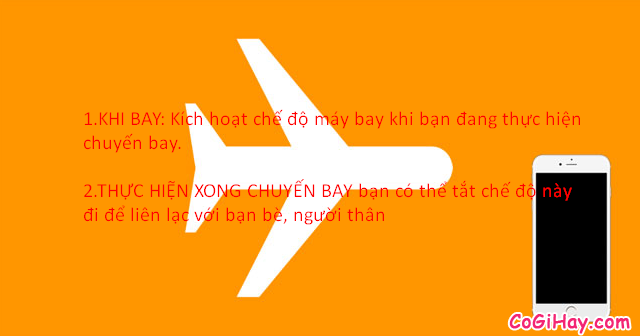
Nhưng vì một số lý do nào đó mà khi các bạn bật/sử dụng chế độ này thì iPhone, iPad của bạn sẽ không vào được wifi, hay kết nối mạng internet, nghe, gọi điện và nhắn tin sẽ không hoạt động được. Vì vậy bạn hãy đảm bảo các bạn đã tắt chế độ máy bay trên thiết bị iOS khi xuống máy bay nha.
Để tắt Chế độ Máy bay bạn có thể kéo từ dưới lên để truy cập Control Center và tắt Chế độ Máy bay như hình:
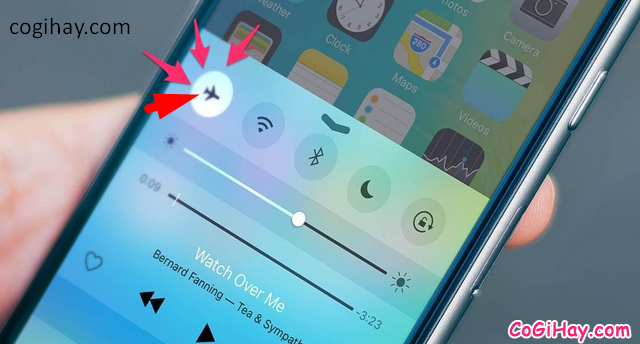
2. THAY ĐỔI DNS
Đôi lúc, DNS của nhà cung cấp mạng bạn đang dùng có thể sẽ gặp vấn đề, và đây cũng là trường hợp gây ra hiện tượng chặn kết nối từ khách hàng đến Internet nhằm phục vụ cho quá trình sửa lỗi tại nguồn, và dĩ nhiên bạn cũng không tránh khỏi việc bị ngắt kết nối trong giai đoạn này.
Cách tốt nhất là thay đổi DNS mặc định sang DNS của các hệ thống khác, thường là DNS của Google. Để thay đổi DNS mọi người có thể thực hiện như sau:
+ Bước thứ nhất: Trên điện thoại iPhone, tablet ipad các bạn hãy tìm và vào mục CÀI ĐẶT – Settings:
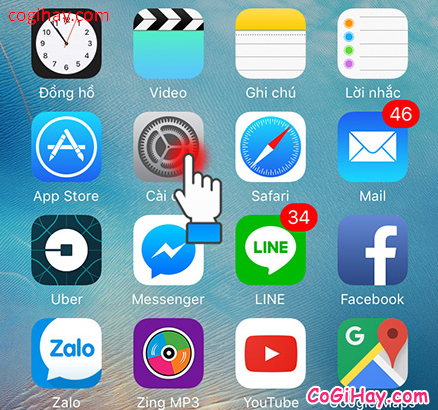
+ Bước thứ hai: Trong mục cài đặt, các bạn hãy chọn mục WiFi:
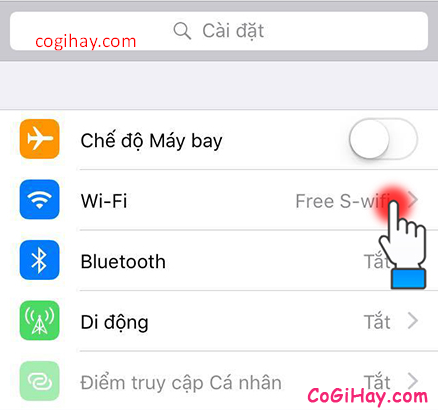
+ Bước thứ ba: Chọn vào biểu tượng chữ “i” để vào mạng wifi đang kết nối.
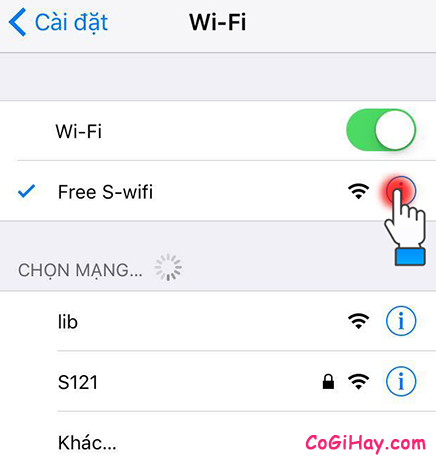
+ Bước thứ tư: Chọn vào dòng DNS phía dưới:
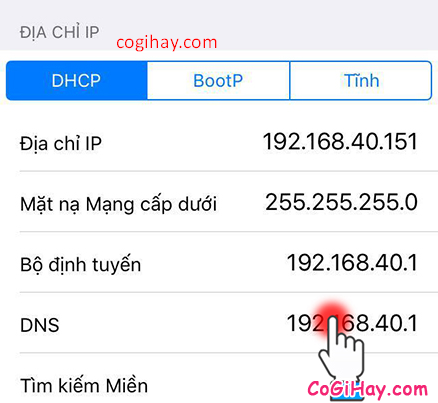
+ Bước cuối cùng: Nhập vào DNS của Google là 8.8.8.8 và lưu lại rồi thử dùng trình duyệt mở một trang bất kì để xem kết quả.
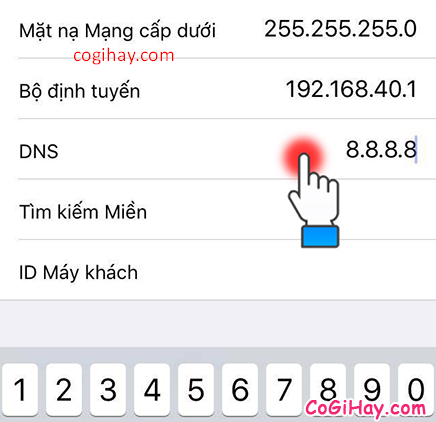
3. THAY ĐỔI VỊ TRÍ
Khi thiết bị iPhone, iPad không kết nối được với mạng wifi, các bạn thử thay đổi, thử di chuyển gần hơn đến router và thực hiện lại việc kết nối, bởi lẽ khả năng thu tín hiệu Wi-Fi trên iPhone, iPad hoặc các dòng smartphone nói chung thường có kết nối mạng wifi, internet kém hơn máy tính.

Khi bắt đầu xử lý sự cố này, các bạn hãy chắc chắn rằng mạng wifi nhà bạn đang hoạt động ổn định, để kiểm tra, người dùng có thể sử dụng các thiết bị khác như laptop, PC để thử kết nối Internet.
Trường hợp nếu các bạn đang sử dụng bao da hoặc case bảo vệ thiết bị, bạn hãy thử gỡ bỏ và tiến hành kết nối mạng nha.

4. QUÊN WIFI VÀ KẾT NỐI LẠI
Đôi lúc các thiết bị iPhone không thể kết nối wifi do nguyên nhân đến từ bộ phát hay trục trặc từ việc lấy kết nối. Lúc này bạn hãy thử quên mạng wifi hiện tại và kết nối lại để xem kết quả.
Để quên mạng wifi bạn thực hiện theo các thao tác sau đây:
+ Trên điện thoại iPhone, tablet iPad, các bạn hãy vào mục CÀI ĐẶT:
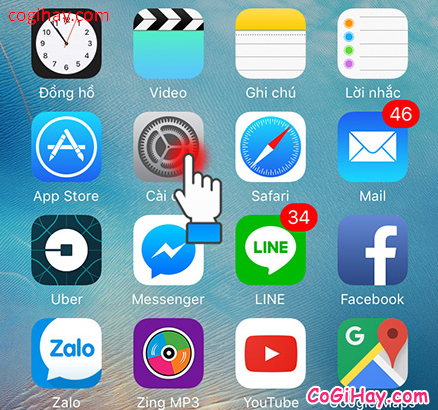
+ Chọn Wifi :
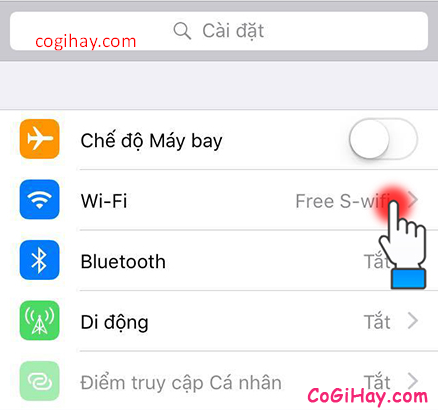
+ Chọn vào biểu tượng chữ “i” vào mạng wifi đang kết nối:
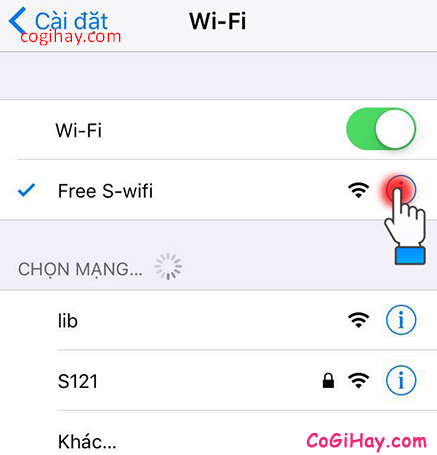
+ Cuối cùng, ở trên cùng các bạn hãy chọn vào mục Quên mạng này:
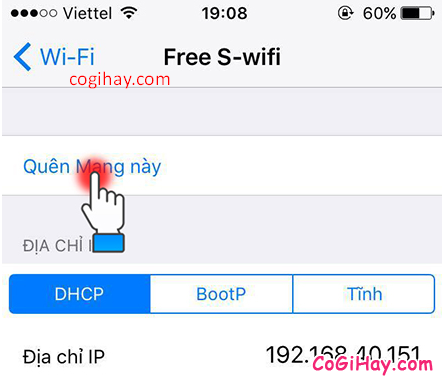
5. KHÔI PHỤC CÀI ĐẶT MẠNG
Thông thường, do trong quá trình sử dụng, bạn thay đổi cài đặt nào đó về mạng, điều này đã vô tình gây ra lỗi không tương thích và khiến cho việc kết nối gặp trục trặc, nhưng mà bạn lại không nhớ thao tác của mình từng làm. Vì thế mà cách khôi phục hoàn toàn cài đặt gốc là vô cùng cần thiết.
Để đặt lại cài đặt mạng bạn làm như sau:
+ Trên thiết bị cài hệ điều hành iOS, các bạn hãy mở mục Cài đặt ra:
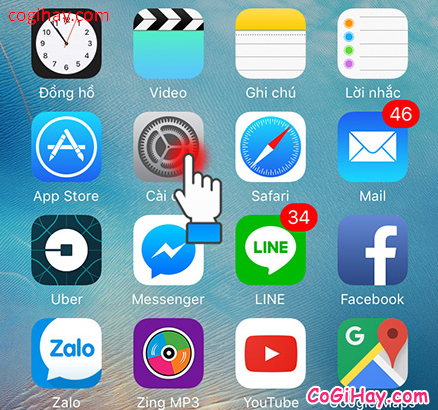
+ Sau đó, chọn Cài đặt chung:
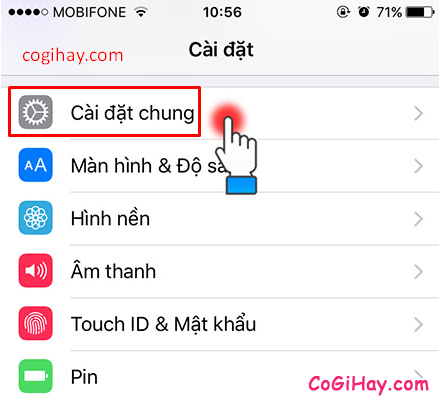
+ Chọn Đặt lại:
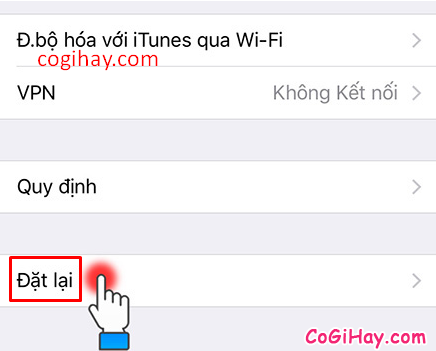
+ Cuối cùng, mọi người hãy nhấn chọn Đặt lại Cài đặt mạng:
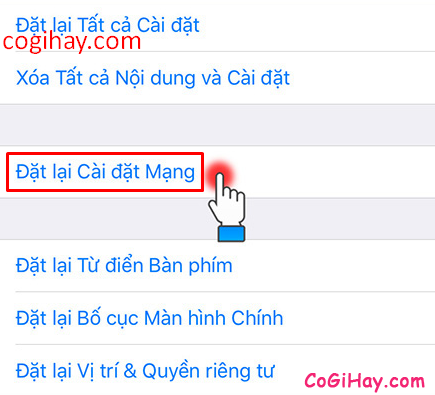
6. KHỞI ĐỘNG LẠI IPHONE, IPAD
Để khởi động lại iPhone, iPad, bạn hãy nhấn im nút nguồn khoảng vài giây cho đến khi xuất hiện thông báo Slide to power off (trượt để tắt nguồn). Thực hiện tương tự để mở lại thiết bị và tiến hành kết nối Wi-Fi.
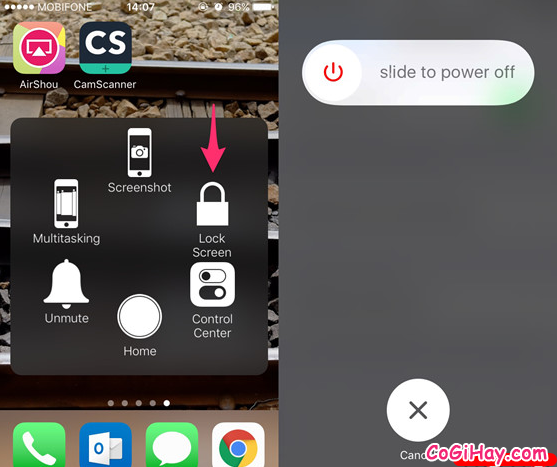
7. KHỞI ĐỘNG LẠI ROUTER WiFi
Đây là cách đơn giản nhất để khắc phục kết nối mạng bị chập chờn, việc bạn cần làm là rút phích cắm điện của router/modem ra, đợi 30 giây hoặc 1 phút cho đến khi mọi thông số được xóa sạch. Sau đó cắm điện trở lại để nhà mạng cấp cho thiết bị một địa chỉ IP mới.
Tiếp theo, bạn hãy truy cập vào Settings (cài đặt) => Wi-Fi, chạm vào biểu tượng chữ “i” tại tên mạng đang gặp sự cố, sau đó nhấn Forget This Network => Forget để quên mạng. Khi hoàn tất, người dùng chỉ cần thực hiện lại việc kết nối Wi-Fi một lần nữa.
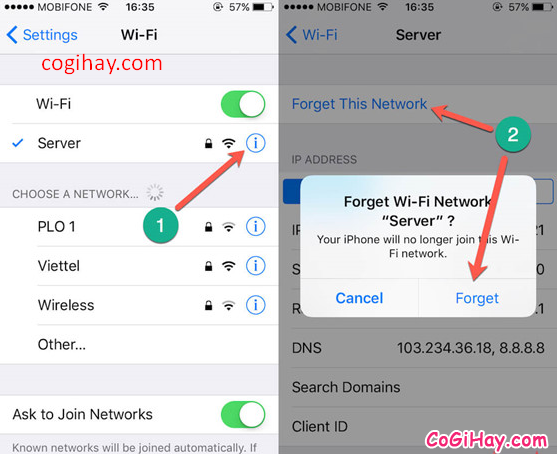
8. KHÔI PHỤC CÀI ĐẶT GỐC
Nếu như mọi người đã thử thực hiện tất cả các cách mà mình chia sẻ ở trên nhưng vẫn không thể kết nối với wifi thì bạn hãy thực hiện khôi phục cài đặt gốc của thiết bị. Lưu ý là khi áp dụng việc khôi phục cài đặt gốc sẽ khiến iPhone, iPad của bạn mất hết dữ liệu, vì vậy mọi người nên sao lưu dữ liệu cá nhân trước khi thực hiện cách này nhé.
Để khôi phục cài đặt gốc bạn thực hiện như sau:
(1) Trên điện thoại iPhone, Tablet iPad các bạn hãy tìm và mở mục Cài đặt – Settings:
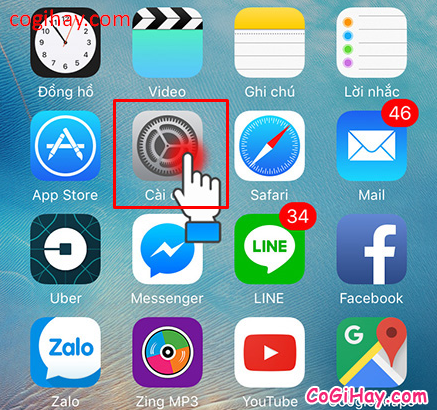
(2) Tại bước thao tác này, hãy chọn Cài đặt chung:
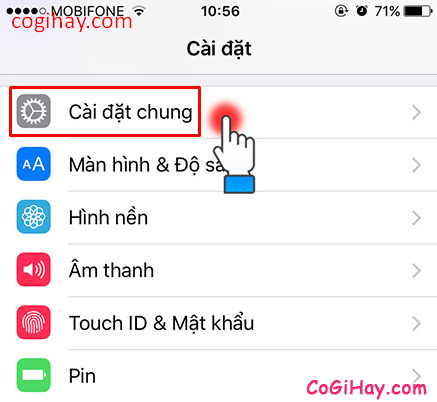
(3) Chọn Đặt lại:
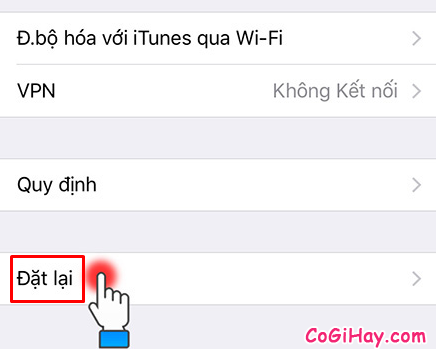
(4) Chọn Xóa tất cả Nội dung và Cài đặt:
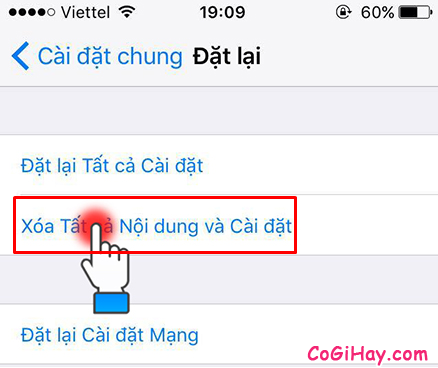
(5) Chọn Xóa iPhone để hoàn tất việc khôi phục lại cài đặt gốc:
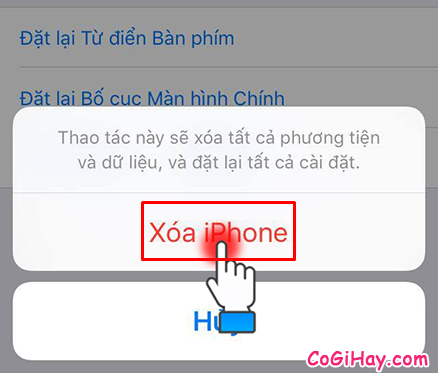
LƯU Ý: Ngoài các cách bạn đã thực hiện ở trên nhưng thiết bị iPhone, iapd của bạn vẫn không kết nối wifi được, thì có thể router wifi, dây mạng kết nối wifi nhà bạn có vấn đề rồi đó nha, để khắc phục tình trạng này mọi người có thể thử kết nối với một router wifi khác để kiểm tra kỹ hơn.
LỜI KẾT
Bài viết trên đây mình đã chia sẻ tới bạn đọc những cách hữu ích nhất để khắc phục lỗi điện thoại iPhone, tablet iPad không kết nối được với mạng Wifi. Cảm ơn các bạn đã dành thời gian để tham khảo bài viết này, mình hy vọng bài viết trên đây sẽ hữu ích dành cho các bạn. Đừng quên ấn nút LIKE & SHARE để bạn bè cùng biết nhé!
Chúc các bạn thực hiện thành công!





